Win10电脑怎么删除里面没用的东西?
我们都知道,要是想保持电脑的流畅度,就要保证电脑运行有足够的内存空间。当需要给电脑瘦身时,可能很多小伙伴还不清楚电脑里面哪些东西删了是不会影响系统的呢?不知道怎么清理win10系统里面没有用的东西的小伙伴,可以参考以下的教程。
操作方法:
1、win+i打开设置,点击“系统”。
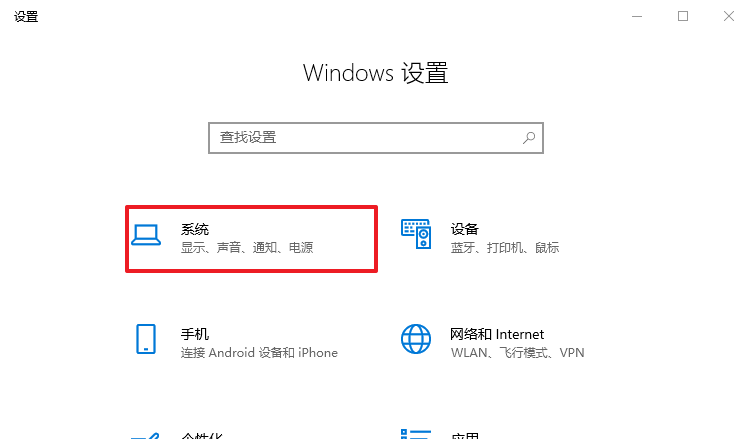
2、弹出系统选项菜单窗口,选择左侧的“存储”选项,然后在右侧点击“立即释放空间”。
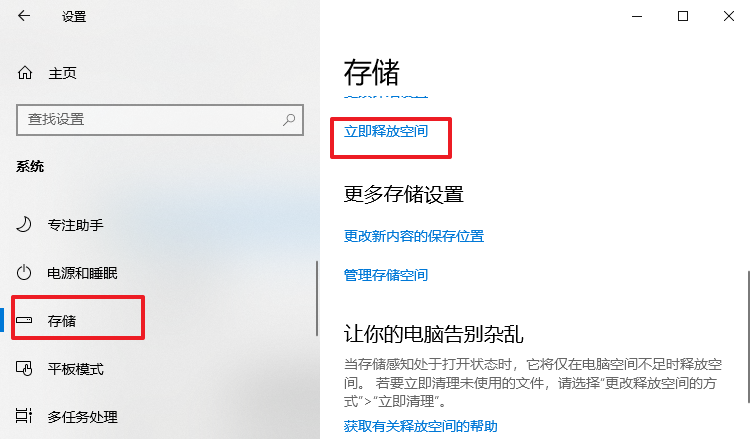
3、当前窗口列出了可释放的空间部分,主要选中回收站、日志文件、下载的文件和临时文件这几项。等待清理完成后,磁盘就腾出了些许空间啦。
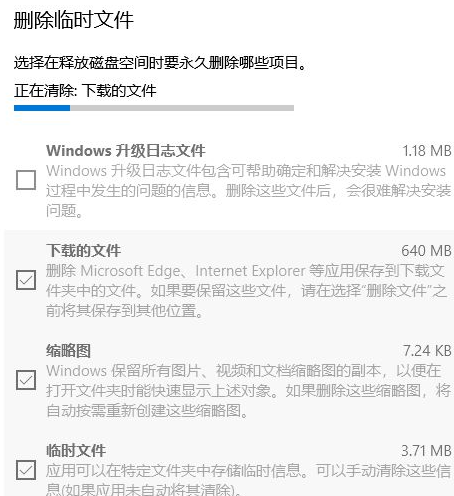
4、另外,如果win10进行过大版本升级,还可以清掉老的win10备份,具体方式为在C盘右键属性,点击磁盘清理。
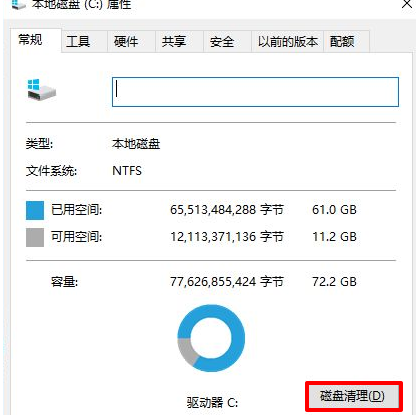
5、进入后选择清理下方的系统文件,选择老的windows进行删除,也可以直接删除根目录下的windows.old目录。
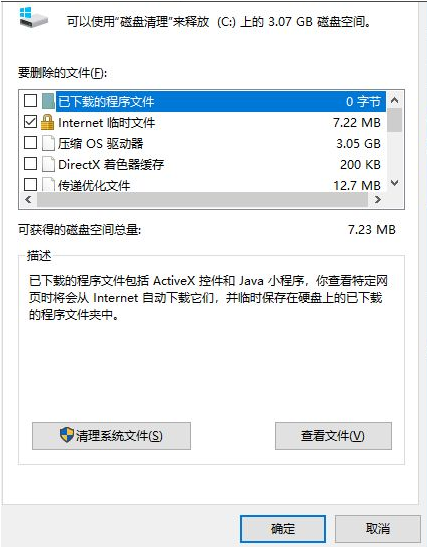
那么Win10电脑怎么删除里面没用的东西的相关内容就跟大家分享到这里了,希望可以帮助到大家。
Win7教程查看更多

轻松学会安装win7系统教程 2021-10-05 查看详情

戴尔灵越 15如何重装win7系统? 2021-10-05 查看详情

详聊惠普4431s怎么一键重装win7系统 2021-10-05 查看详情

台式计算机重装win7系统简单教程 2021-10-01 查看详情
Win10教程查看更多










